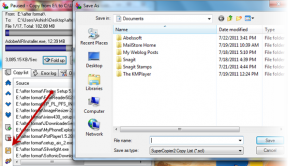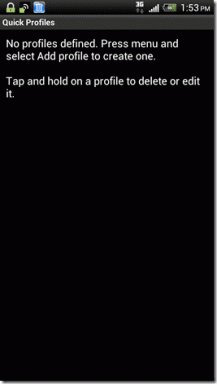Kaip pataisyti tik „Spotify“ grojimo peržiūras – „TechCult“.
Įvairios / / June 30, 2023
„Spotify“, muzikos mylėtojams skirta platforma, neabejotinai pakeitė dainų klausymosi būdą. Tačiau tai gali būti nelinksma, kai trokštate savo mėgstamų melodijų, bet jūs gaunate tik anonsą, o ne visą patirtį. Taigi, ar yra būdas išspręsti šią problemą? absoliučiai! Šiame straipsnyje pateiksime praktinių sprendimų, kaip pataisyti „Spotify“ tik grojančias peržiūras.

Turinys
Kaip pataisyti tik „Spotify“ grojimo peržiūras
„Spotify“ yra populiari srautinio perdavimo paslauga, tačiau ji turi neigiamą pusę – automatiškai paleidžiama dainų peržiūra, o tai gali erzinti. Vis dėlto nesijaudinkite! Skaitykite toliau, kad sužinotumėte, kaip to išvengti ir mėgaukitės nepertraukiamu klausymu.
Greitas atsakymas
Jei norite pataisyti tik „Spotify“ peržiūras, išvalykite programos talpyklą atlikdami šiuos veiksmus:
1. Jūsų įrenginyje Nustatymai, atviras Programėlės.
2. Atviras Programėlių valdymas ir suraskite „Spotify“. joje.
3. Į Saugyklos naudojimas, pasirinkite Išvalyti talpyklą.
Kodėl mano „Spotify“ atkuria peržiūras?
Yra keletas priežasčių, kodėl „Spotify“ gali leisti tik dainų peržiūras. Labiausiai tikėtinos priežastys yra šios:
- Nemokami paskyros apribojimai.
- Techniniai nesklandumai
- Serverio klaida
- Laikinas gedimas
Jei pavargote nuo dainų peržiūrų ir norite mėgautis visais takeliais „Spotify“, galite išbandyti keletą galimų sprendimų:
1 būdas: palaukite serverio veikimo laiko
Kartais iš jų pusės gali atsirasti keletas laikinų nesklandumų. Galite tiesiog patikrinti, ar serveris yra atnaujinta.

2 būdas: išvalykite programos talpyklą ir duomenis
„Spotify“ programos talpyklos ir duomenų išvalymas gali padėti išspręsti su atkūrimu susijusias problemas.
Pastaba: Mes naudojame talpyklai ir duomenims išvalyti Oppo A57. Taigi, veiksmai gali šiek tiek skirtis, jei naudojate kitą mobilųjį telefoną.
Pirmiausia pradėkime išvalydami talpyklą. Padaryti tai:
1. Eikite į savo įrenginį Nustatymai ir rasti Programėlės skyrius
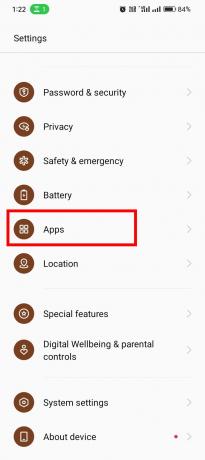
2. Paspausti Programėlių valdymas ir suraskite „Spotify“.ir bakstelėkite jį.

3. Pasirinkite Saugyklos naudojimas.

4. Paspausti Išvalyti talpyklą.

5. Iš naujo paleiskite „Spotify“. programą ir patikrinkite, ar problema išspręsta.
Jei problema išlieka, galite pabandyti išvalyti duomenis.
Pastaba: išvalę duomenis būsite atjungti nuo programos, todėl prieš tęsdami įsitikinkite, kad žinote savo prisijungimo duomenis.
Norėdami išvalyti programos duomenis, tereikia atlikti aukščiau nurodytus veiksmus ir pasirinkti Išvalyti duomenis vietoj Išvalyti talpyklą in 4 veiksmas.

Taip pat skaitykite:Ar „Spotify“ skaičiuoja jūsų praleistas dainas?
3 būdas: naujovinkite į „Spotify Premium“.
Atnaujinimas į „Spotify Premium“ yra tiesiausias sprendimas pataisyti „Spotify“ tik grojančias peržiūras. Užsisakę „Premium“ prenumeratą turėsite nepertraukiamą prieigą prie visų dainų ir daugybės papildomų funkcijų. Štai kaip atnaujinti:
1. Atidaryk „Spotify“ programa ir eik į Premija skyrius.

2. Paspausti PERŽIŪRĖTI PLANUS ir pasirinkite jums tinkantį prenumeratos planą.

3. Pasirinkite Mėnesinė prenumerata arba Vienkartinis mokėjimas planą.

4. Paspausti Tęskite su „Spotify“..

5. Pateikite reikalingą Mokėjimo informacija ir užbaigti atnaujinimo procesą.
6. Prisijungti į savo atnaujintą Spotify paskyrą ir mėgaukitės visu dainų atkūrimu.
4 būdas: atnaujinkite „Spotify“ programą
Pasenusios „Spotify“ programos versijos gali sukelti įvairių problemų, įskaitant tik peržiūrų paleidimą. Norėdami atnaujinti „Spotify“ programą, atlikite šiuos paprastus veiksmus:
1. Eikite į savo įrenginį Google Play parduotuvė.
2. Patikrinkite, ar nėra galimi atnaujinimai „Spotify“ programai.
3. Atnaujintiprogramėlę į naujausią versiją, kad įsitikintumėte, jog turite visus klaidų pataisymus ir patobulinimus.
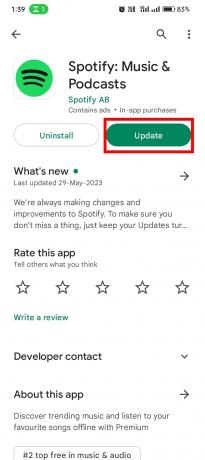
Taip pat skaitykite:Kodėl mano „Spotify“ sustoja po 10 sekundžių?
5 būdas: iš naujo įdiekite „Spotify“ programą
Jei nė vienas iš pirmiau minėtų veiksmų neveikia, pašalinus ir iš naujo įdiegus „Spotify“ programą dažnai galima išspręsti nuolatines problemas.
1. Pašalinkite programą iš savo įrenginio ir eikite į Google Play parduotuvė.
2. Ieškokite „Spotify“. programą paieškos juostoje ir bakstelėkite Diegti.

3. Atidarykite programą, prisijunkite dar kartą naudodami „Spotify“ paskyrą ir patikrinkite, ar problema išspręsta.
6 būdas: susisiekite su „Spotify“ palaikymo komanda
Jei išbandėte visus anksčiau nurodytus veiksmus, o „Spotify“ vis dar leidžia tik peržiūras, geriausia susisiekti su „Spotify“ klientų aptarnavimo tarnyba. Jie turi specialius pagalbos kanalus, padedančius išspręsti technines problemas, ir gali suteikti asmeninių patarimų, kaip išspręsti problemą. Štai kaip su jais susisiekti:
1. Apsilankykite „Spotify“. Susisiekite su mumis puslapį.

2. Pasirinkite jums tinkantį susisiekimo būdą, pvz Twitter, Facebook, arba Atsiųskite mums žinutę.
3. Jei norite gauti greitą atsakymą, pasirinkite Atsiųskite mums žinutę parinktį ir bakstelėkite Parašykite mums žinutę.

4. Prisijungti į savo „Spotify“ paskyrą ir bakstelėkite Pradėkite siųsti pranešimus.
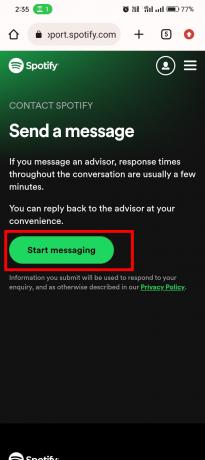
Pastaba: Botas užduos jums keletą klausimų. Paaiškinkite jiems, kad išbandėte visus metodus. Suteikęs robotui pagrindinę informaciją apie savo mobilųjį įrenginį, jis sujungs jus su tikruoju agentu.
5. Suteikite jiems Detali informacija apie problemą, su kuria susiduriate.
Dabar laukite atsakymo iš „Spotify“ palaikymo komandos, kuri padės atlikti trikčių šalinimo veiksmus ir pasiūlys jūsų situacijai pritaikytus sprendimus.
Pastaba: Arba taip pat galite apsilankyti „Spotify“ bendruomenės nuolatinės problemos puslapį, jei manote, kad su tomis pačiomis problemomis susiduria ir kiti naudotojai.

Tikimės, kad šis straipsnis padėjo jums išmokti taisyti „Spotify“ leidžia tik peržiūras. Praneškite mums, kuris metodas jums tiko. Jei turite kokių nors pasiūlymų ar klausimų, praneškite mums komentarų skiltyje.
Henris yra patyręs technologijų rašytojas, kurio aistra sudėtingas technologijų temas padaryti prieinamas kasdieniams skaitytojams. Daugiau nei dešimtmetį patirties technologijų pramonėje Henry tapo patikimu informacijos šaltiniu savo skaitytojams.